В наше время многие пользователи WhatsApp сталкиваются с необходимостью перекинуть свой аккаунт с одного устройства на другое. Это может быть вызвано покупкой нового телефона, утерей старого устройства или просто желанием использовать мессенджер на нескольких гаджетах одновременно. Как перенести свой аккаунт WhatsApp без потери сообщений?
Первым шагом при переносе аккаунта WhatsApp с одного устройства на другое является создание резервной копии данных с помощью функции Резервное копирование в настройках приложения. Это позволит сохранить все ваши сообщения, медиафайлы и настройки аккаунта. Кроме того, для безопасности рекомендуется синхронизировать аккаунт WhatsApp с вашим аккаунтом Google Drive или iCloud.
Далее необходимо установить WhatsApp на новое устройство из соответствующего магазина приложений (Google Play для Android или App Store для iOS). После установки приложения вам будет предложено восстановить аккаунт с резервной копии. Следуйте инструкциям на экране, чтобы перенести все данные и настройки на новый телефон. После этого вы сможете снова использовать свой аккаунт WhatsApp с полным доступом ко всем сообщениям и контактам.
Требуемые действия для безопасного переноса аккаунта
Перенос аккаунта WhatsApp из одного устройства в другое может быть простым и безопасным процессом, если следовать определенным шагам. Ниже представлено пошаговое руководство, которое поможет вам перенести аккаунт WhatsApp с Android на Android.
1. Резервное копирование сообщений и медиафайлов
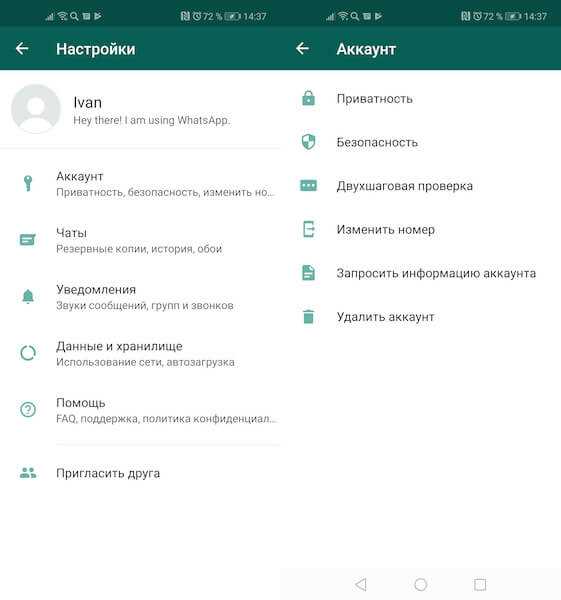
Первым шагом перед переносом аккаунта WhatsApp является создание резервной копии всех ваших сообщений и медиафайлов. Для этого необходимо выполнить следующие действия:
- Откройте приложение WhatsApp на вашем текущем устройстве.
- Перейдите в раздел Настройки, выберите Чаты и нажмите на Резервное копирование.
- Выберите опцию Резервное копирование на Google Диске и укажите аккаунт Google, на который хотите сохранить резервную копию.
- Нажмите на кнопку Резервное копирование и дождитесь завершения процесса.
2. Установка WhatsApp на новое устройство
После создания резервной копии вы можете установить WhatsApp на свое новое устройство, чтобы перенести аккаунт. Для этого нужно:
- Откройте Google Play Store на новом устройстве.
- В поисковой строке введите WhatsApp и найдите приложение.
- Нажмите на кнопку Установить и дождитесь завершения установки.
- После установки, откройте приложение WhatsApp и нажмите на Согласиться и продолжить.
3. Восстановление аккаунта на новом устройстве
Чтобы восстановить аккаунт WhatsApp на вашем новом устройстве и перенести резервную копию, выполните следующие действия:
- Введите свой номер телефона, связанный с аккаунтом WhatsApp.
- После ввода номера телефона, вы получите SMS-сообщение с кодом подтверждения.
- Введите код подтверждения и нажмите Далее.
- Вам будет предложено восстановить данные из резервной копии. Нажмите Восстановить и дождитесь завершения процесса.
После завершения этих шагов, ваш аккаунт WhatsApp будет перенесен на новое устройство, и все ваши сообщения и медиафайлы будут доступны.
Резервное копирование и восстановление сообщений в WhatsApp
Если вы меняете устройство или переустанавливаете WhatsApp, вам будет полезно знать, как сохранить и восстановить свои сообщения. WhatsApp предлагает несколько способов резервного копирования и восстановления, чтобы вы могли сохранить свои сообщения без потери данных.
Первым вариантом является синхронизация вашего аккаунта WhatsApp с учетной записью Google Drive (для пользователей Android) или iCloud (для пользователей iOS). Сделать это можно в настройках приложения WhatsApp. В результате резервное копирование ваших сообщений будет происходить автоматически, и после переустановки или установки WhatsApp на другом устройстве вы сможете восстановить все сообщения. Учтите, что вы должны использовать ту же учетную запись Google Drive или iCloud, которую вы использовали на предыдущем устройстве.
Если вы хотите перекинуть сообщения и не обладаете учетной записью в Google Drive или iCloud, можно воспользоваться другим методом — резервным копированием на внешний носитель. Для этого вам понадобится компьютер и кабель для подключения вашего устройства к компьютеру. Как только вы подключите устройство, найдите папку с данными WhatsApp и скопируйте ее на компьютер. После этого установите WhatsApp на новом устройстве, подключите его к компьютеру и перенесите резервную копию в папку данных WhatsApp на новом устройстве. Таким образом, вы сможете восстановить все свои сообщения без потери данных.
Теперь, когда вы знаете, как перенести и восстановить свои сообщения в WhatsApp, вы не потеряете ни одного важного сообщения, даже если сменили устройство или переустановили приложение. Установите WhatsApp на новое устройство, зарегистрируйте свою учетную запись и восстановите резервную копию из Google Drive, iCloud или с внешнего носителя. Таким образом, ваши сообщения будут переведены и перенесены на ваш новый устройство без потери данных.
Как перевести Ватсап на другой телефон без потери сообщений
Переход на новый телефон не означает, что вам придется потерять все свои важные сообщения в WhatsApp. Благодаря удобной функции синхронизации, вы можете легко перенести свои сообщения на новое устройство без потери данных. Вот как перевести Ватсап на другой телефон без потери сообщений:
1. Создание резервной копии на старом телефоне:
Резервная копия ваших сообщений в WhatsApp является необходимым шагом для успешной переноса данных. Чтобы создать резервную копию на вашем старом андроид-телефоне:
— Откройте Ватсап на вашем старом телефоне.
— Перейдите в «Настройки».
— Выберите «Чаты».
— Нажмите «Резервное копирование чатов».
2. Перенос резервной копии на новый телефон:
После создания резервной копии, вы можете перенести ее на новый телефон в пару простых шагов:
— Установите Ватсап на ваш новый телефон из официального магазина приложений (Play Market для Android или App Store для iOS).
— Откройте Ватсап на новом телефоне и введите свой номер телефона.
— Введите код подтверждения, который вы получите в СМС.
— После подтверждения номера телефона, Ватсап предложит восстановить резервную копию из Google Drive или iCloud (для iOS).
3. Восстановление резервной копии и перенос сообщений:
Как только вы выберете вариант восстановления резервной копии, Ватсап начнет восстанавливать все сообщения на вашем новом телефоне. После завершения процесса восстановления, вы сможете использовать Ватсап на новом телефоне с вашими предыдущими чатами и сообщениями без каких-либо потерь.
Теперь вы знаете, как перевести Ватсап на другой телефон без потери сообщений. Этот простой процесс позволит вам сохранить все свои важные диалоги и продолжить пользоваться Ватсапом без переживаний о потере данных.
Выбор метода переноса и их особенности
Для переноса аккаунта WhatsApp на новое устройство существует несколько методов, каждый из которых имеет свои особенности:
- Синхронизация через Google Аккаунт (Android): Если у вас есть Google Аккаунт, вы можете использовать его для переноса аккаунта WhatsApp на новый телефон. Для этого нужно установить WhatsApp на новом устройстве, войти в аккаунт и выбрать опцию Восстановить чаты и сообщения через Google Аккаунт.
- Перенос через резервную копию (Android и iOS): WhatsApp позволяет создавать резервные копии чатов и сообщений, которые затем можно восстановить на новом устройстве. Для этого нужно создать резервную копию на старом телефоне, а затем восстановить ее на новом телефоне при установке WhatsApp.
- Перенос через перекинутый файл (Android и iOS): Вы можете перенести аккаунт WhatsApp на новое устройство, перекинув файл с данными с одного телефона на другой. Для этого нужно найти файл с данными аккаунта WhatsApp на старом телефоне и перенести его на новый телефон, а затем установить WhatsApp и выбрать опцию Восстановить чаты и сообщения через файл.
- Установка WhatsApp на другой телефон и перевод номера (Android и iOS): Если у вас есть новый телефон и вы хотите продолжить использовать свой старый номер WhatsApp, вы можете просто установить приложение на новом телефоне и перенести номер аккаунта. В этом случае вам придется повторно пройти процесс регистрации и верификации номера.
Независимо от выбранного метода, важно помнить о сохранении всех важных данных и сообщений перед переносом аккаунта WhatsApp на новое устройство, чтобы избежать их потери.
Подробная инструкция по установке Ватсап на другой телефон
Если вы хотите перенести аккаунт Ватсап со своего старого телефона на другой андроид аппарат, то вам потребуется следовать простым шагам. Это поможет сохранить все сообщения и настройки вашего аккаунта.
Начнем! Для установки Ватсап на новый андроид телефон, следуйте инструкции:
| Шаг 1: | Скачайте приложение WhatsApp на новый телефон. Вы можете найти его в Google Play Store или в официальном магазине приложений вашего устройства. |
| Шаг 2: | Установите WhatsApp на ваш новый телефон, следуя инструкциям на экране. Подтвердите свой номер телефона, чтобы подключиться к вашему аккаунту. |
| Шаг 3: | После подтверждения номера телефона, WhatsApp предложит вам восстановить свой профиль и перенести все сообщения из вашего старого аккаунта. Нажмите Восстановить, чтобы перенести сообщения из вашего старого аккаунта на ваш новый телефон. |
| Шаг 4: | После завершения восстановления и переноса сообщений, вы сможете использовать Ватсап на вашем новом телефоне так же, как делали это ранее на вашем старом устройстве. |
Теперь вы можете наслаждаться использованием Ватсап на новом телефоне без потери своих сообщений и настроек! Установите Ватсап на свой андроид и перенесите ваш аккаунт в несколько простых шагов.
Перенос WhatsApp из Андроид на Андроид: возможности и ограничения
Самый простой способ перенести аккаунт WhatsApp на новый андроид-телефон — это установить приложение на новом устройстве и войти в свой аккаунт с тем же номером телефона. В этом случае, ваши сообщения и контакты автоматически переносятся из старого аккаунта на новый телефон. Однако, при этом вы потеряете все сохраненные на телефоне медиафайлы, так как они не сохраняются в облачном хранилище.
Еще один способ перенести WhatsApp с одного андроид-устройства на другое — это воспользоваться функцией Резервное копирование приложения. Сделав резервную копию на старом телефоне и восстановив ее на новом, вы сможете перенести все сообщения, контакты и медиафайлы на новое устройство. Однако, обратите внимание, что этот способ возможен только при использовании одного аккаунта Google, так как резервная копия хранится в Google Drive.
Также можно воспользоваться сторонними программами для переноса данных, такими как Wats Up или Up WhatsApp. Они позволяют передать данные между устройствами без потери медиафайлов и сообщений. Однако, использование таких программ может быть не безопасно, и ваши данные могут быть скомпрометированы.
Таким образом, перенести аккаунт WhatsApp с одного андроид-телефона на другой возможно несколькими способами, каждый из которых имеет свои преимущества и ограничения. Выбирайте тот, который наиболее удобен и безопасен для вас.
Синхронизация Ватсап на новом устройстве: полезные советы
В наше время переход на новый телефон или планшет стал обычным делом. И многим из нас важно сохранить все наши контакты, сообщения и файлы из приложения Ватсап. Если вы переходите с Android на другой Android, то перенести аккаунт WhatsApp можно без потери данных при помощи функции Сообщения WhatsApp. Вот полезные советы, чтобы синхронизировать Ватсап на новом устройстве:
1. Сохраните резервную копию Ватсап на старом устройстве
Перед переносом аккаунта установите последнюю версию Ватсап на старом телефоне или планшете. Затем зайдите в настройки Ватсап и найдите раздел Чаты. Здесь вы найдете опцию Резервная копия. Нажмите на нее и сохраните резервную копию Ватсап на вашем устройстве или на облачном хранилище.
2. Установите Ватсап на новом устройстве
На новом устройстве установите Ватсап из официального магазина приложений. Затем откройте WhatsApp, и на экране соглашения нажмите Принять и продолжить. Укажите свой номер телефона, чтобы зарегистрировать аккаунт Ватсап на новом устройстве.
3. Перенесите резервную копию на новое устройство
После успешной регистрации аккаунта Ватсап на новом устройстве, система предложит восстановить резервную копию данных. Нажмите на кнопку Восстановить, чтобы перенести все ваши контакты и сообщения на новое устройство. Обратите внимание, что для этого требуется соединение с интернетом и доступ к облачному хранилищу, в котором вы сохранили резервную копию Ватсап.
4. Проверьте и обновите настройки
После переноса аккаунта Ватсап, обязательно проверьте настройки приложения. Уточните, что все ваши контакты успешно перенесены и аккаунт работает без проблем. Прочитайте описание различных функций Ватсап, чтобы быть в курсе всех возможностей и настроек приложения.
Теперь вы знаете, как синхронизировать Ватсап на новом устройстве без потери данных. Советы, описанные выше, применимы для переноса аккаунта Ватсап с Android на другой Android. Будьте в курсе всех обновлений Ватсап и наслаждайтесь переводом своего аккаунта на новое устройство без проблем!
Как перекинуть Ватсап на другой телефон без проблем
Шаг 1: Сохраните резервную копию сообщений на старом телефоне
- Откройте приложение WhatsApp на старом устройстве
- Перейдите в «Настройки» и выберите «Чаты»
- Перейдите в «Резервное копирование чатов»
- Нажмите кнопку «Создать резервную копию»
Шаг 2: Установите WhatsApp на новый телефон
- Перейдите в App Store (для устройств на iOS) или Google Play Store (для устройств на Android)
- Найдите WhatsApp и нажмите на кнопку «Установить»
- После установки откройте приложение
- Продолжайте создание аккаунта WhatsApp, следуя инструкциям на экране
Шаг 3: Восстановите резервную копию на новом телефоне
- После создания аккаунта будет предложено восстановить резервную копию
- Нажмите кнопку «Восстановить»
- Дождитесь завершения процесса восстановления
Теперь вы успешно перекинули Ватсап на другой телефон без проблем. Ваши сообщения, контакты и другие данные будут доступны на новом устройстве, также как и на старом. Наслаждайтесь общением с друзьями и близкими без переживаний о потере данных!
